
时间:2020-10-21 12:15:10 来源:www.win10xitong.com 作者:win10
小编今日为大家解答一下Win10开始菜单不能用的问题,如果你平时没有经常琢磨系统知识,那这次就可能不知道该如何处理了。那有没有办法可以解决Win10开始菜单不能用的问题呢?其实方法很简单,完全可以按照小编的这个方法:1、右键此电脑,点击管理;2、在计算机管理中打开服务和应用程序就可以彻底解决了。下面就由小编给大家带来Win10开始菜单不能用的详细处理要领。

方法/步骤
1、右键此电脑,点击管理;
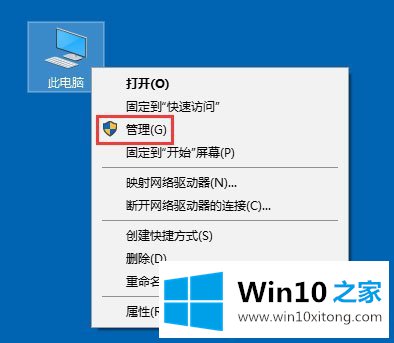
2、在计算机管理中打开服务和应用程序;
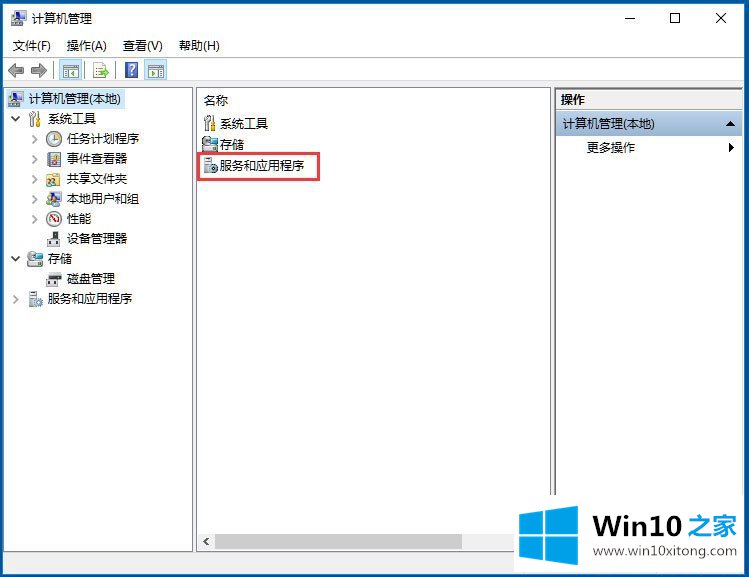
3、在服务和应用程序中打开服务;
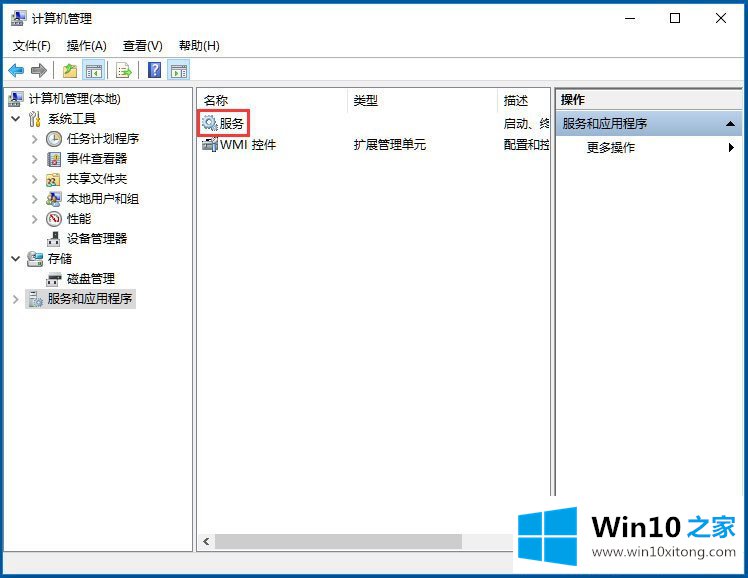
4、或者右击开始菜单运行services.msc打开服务;
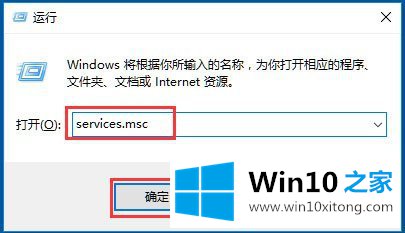
5、在服务中找到User Manager,右击选择属性;

6、在属性里将启动类型设置为自动,确定;
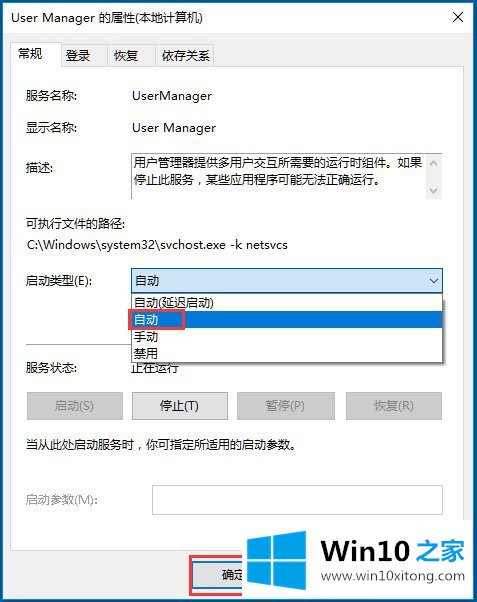
7、将电脑注销重启即可。
以上就是Win10开始菜单不能用的解决方法,按照以上方法进行操作后,相信再次打开开始菜单的时候就能正常打开了。
以上内容就是Win10开始菜单不能用的详细处理要领,小编很乐意为大家分享win系统的相关知识。